Autor:
Florence Bailey
Erstelldatum:
22 Marsch 2021
Aktualisierungsdatum:
27 Juni 2024

Inhalt
- Schritte
- Teil 1 von 2: Vorbereiten der Daten für das Diagramm
- Teil 2 von 2: Erstellen eines Diagramms
- Tipps
In diesem Artikel erfahren Sie, wie Sie mithilfe von Kreisdiagrammen eine visuelle Präsentation von Daten in Microsoft Excel erstellen.
Schritte
Teil 1 von 2: Vorbereiten der Daten für das Diagramm
 1 Starten Sie Microsoft-Excel. Das Programmsymbol ist je nach Version ein grüner oder weißer Buchstabe „X“ auf weiß-grünem Hintergrund.
1 Starten Sie Microsoft-Excel. Das Programmsymbol ist je nach Version ein grüner oder weißer Buchstabe „X“ auf weiß-grünem Hintergrund. - Wenn Sie ein Diagramm basierend auf den bereits vorhandenen Daten erstellen müssen, doppelklicken Sie einfach auf das Excel-Dokument, das die Daten enthält, um es zu öffnen und direkt zum nächsten Teil des Artikels zu springen.
 2 Klicken Sie auf die Schaltfläche Neue Arbeitsmappe (auf einem normalen PC) oder Excel-Arbeitsmappe (auf einem Mac). Es befindet sich oben links im Fenster Verfügbare Vorlagen.
2 Klicken Sie auf die Schaltfläche Neue Arbeitsmappe (auf einem normalen PC) oder Excel-Arbeitsmappe (auf einem Mac). Es befindet sich oben links im Fenster Verfügbare Vorlagen.  3 Geben Sie einen Titel für das Diagramm ein. Markieren Sie dazu die Zelle B1, und geben Sie dann einen Titel für das zukünftige Diagramm ein.
3 Geben Sie einen Titel für das Diagramm ein. Markieren Sie dazu die Zelle B1, und geben Sie dann einen Titel für das zukünftige Diagramm ein. - Wenn das Diagramm beispielsweise die Budgetstruktur widerspiegelt, könnte der Titel "Budget 2017" lauten.
- Sie können auch eine Erklärung für den Titel in der Zelle eingeben A1, zum Beispiel: "Budgetvergabe".
 4 Geben Sie Daten für das Diagramm ein. Geben Sie in der Spalte den Namen der Sektoren des zukünftigen Diagramms ein EIN und die entsprechenden Werte in die Spalte B.
4 Geben Sie Daten für das Diagramm ein. Geben Sie in der Spalte den Namen der Sektoren des zukünftigen Diagramms ein EIN und die entsprechenden Werte in die Spalte B. - Um das Beispiel mit dem Budget fortzusetzen, können Sie in der Zelle angeben A2 "Transportkosten" und in der Zelle B2 legte den entsprechenden Betrag von 100.000 Rubel.
- Die Tabelle berechnet die Prozentsätze für jeden aufgelisteten Artikel für Sie.
 5 Beenden Sie die Dateneingabe. Sobald Sie diesen Vorgang abgeschlossen haben, können Sie mit der Erstellung eines Diagramms basierend auf Ihren Daten beginnen.
5 Beenden Sie die Dateneingabe. Sobald Sie diesen Vorgang abgeschlossen haben, können Sie mit der Erstellung eines Diagramms basierend auf Ihren Daten beginnen.
Teil 2 von 2: Erstellen eines Diagramms
 1 Markieren Sie alle Ihre Daten. Markieren Sie dazu zuerst die Zelle A1, halte die Taste gedrückt ⇧ Umschalten, und klicken Sie dann auf die unterste Zelle mit den Daten in der Spalte B... Dadurch werden alle Ihre Daten hervorgehoben.
1 Markieren Sie alle Ihre Daten. Markieren Sie dazu zuerst die Zelle A1, halte die Taste gedrückt ⇧ Umschalten, und klicken Sie dann auf die unterste Zelle mit den Daten in der Spalte B... Dadurch werden alle Ihre Daten hervorgehoben. - Wenn Ihr Diagramm Daten aus anderen Spalten oder Zeilen der Arbeitsmappe verwendet, denken Sie daran, alle Ihre Daten von der oberen linken Ecke bis zur unteren rechten Ecke hervorzuheben, während Sie gedrückt halten ⇧ Umschalten.
 2 Klicken Sie auf die Registerkarte Einfügen. Es befindet sich oben im Excel-Fenster rechts neben der Registerkarte "Startseite".die Hauptsache’.
2 Klicken Sie auf die Registerkarte Einfügen. Es befindet sich oben im Excel-Fenster rechts neben der Registerkarte "Startseite".die Hauptsache’.  3 Klicken Sie auf das Bild des Kreisdiagramms. Dies ist eine runde Schaltfläche in der Schaltflächengruppe "Diagramme", die sich unterhalb und etwas rechts neben dem Titel der Registerkarte "Einfügung". Es öffnet sich ein Popup-Menü mit mehreren Optionen.
3 Klicken Sie auf das Bild des Kreisdiagramms. Dies ist eine runde Schaltfläche in der Schaltflächengruppe "Diagramme", die sich unterhalb und etwas rechts neben dem Titel der Registerkarte "Einfügung". Es öffnet sich ein Popup-Menü mit mehreren Optionen. - Möglichkeit "Kreisförmig"ermöglicht es Ihnen, basierend auf Ihren Daten ein einfaches Tortendiagramm mit farbigen Sektoren zu erstellen.
- Möglichkeit "Volumetrische kreisförmig"ermöglicht es Ihnen, ein 3D-Diagramm mit farbigen Sektoren zu erstellen.
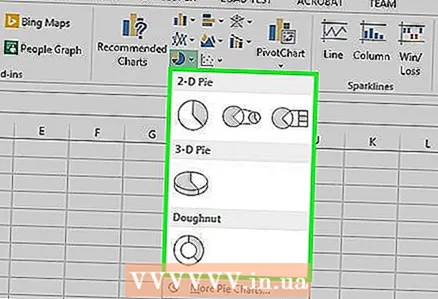 4 Wählen Sie die gewünschte Diagrammoption aus. In diesem Schritt wird der Diagrammtyp Ihrer Wahl basierend auf Ihren Daten erstellt. Unterhalb des Diagramms sehen Sie eine Legende mit der Erläuterung der entsprechenden Diagrammfarben.
4 Wählen Sie die gewünschte Diagrammoption aus. In diesem Schritt wird der Diagrammtyp Ihrer Wahl basierend auf Ihren Daten erstellt. Unterhalb des Diagramms sehen Sie eine Legende mit der Erläuterung der entsprechenden Diagrammfarben. - Sie können auch eine Vorschau des Aussehens des zukünftigen Diagramms verwenden, indem Sie einfach den Mauszeiger über eine der vorgeschlagenen Diagrammvorlagen bewegen.
 5 Passen Sie das Aussehen des Diagramms nach Ihren Wünschen an. Klicken Sie dazu auf die Schaltfläche "Konstrukteur"oben im Excel-Fenster und navigieren Sie dann zur Schaltflächengruppe Diagrammstile. Hier können Sie das Erscheinungsbild des von Ihnen erstellten Diagramms ändern, einschließlich des Farbschemas, der Textplatzierung und der Anzeige von Prozentsätzen.
5 Passen Sie das Aussehen des Diagramms nach Ihren Wünschen an. Klicken Sie dazu auf die Schaltfläche "Konstrukteur"oben im Excel-Fenster und navigieren Sie dann zur Schaltflächengruppe Diagrammstile. Hier können Sie das Erscheinungsbild des von Ihnen erstellten Diagramms ändern, einschließlich des Farbschemas, der Textplatzierung und der Anzeige von Prozentsätzen. - Um eine Registerkarte im Menü anzuzeigen "Konstrukteur" sollte das Diagramm markiert sein. Um ein Diagramm auszuwählen, klicken Sie einfach darauf.
Tipps
- Sie können das Diagramm kopieren und in andere Programme der Microsoft Office-Suite (wie Word oder PowerPoint) einfügen.
- Wenn Sie Diagramme für verschiedene Datensätze erstellen müssen, wiederholen Sie alle Schritte für jeden von ihnen. Sobald ein neues Diagramm erscheint, klicken Sie darauf und ziehen Sie es aus der Mitte des Blattes im Excel-Dokument weg, so dass es das erste Diagramm nicht überdeckt.



